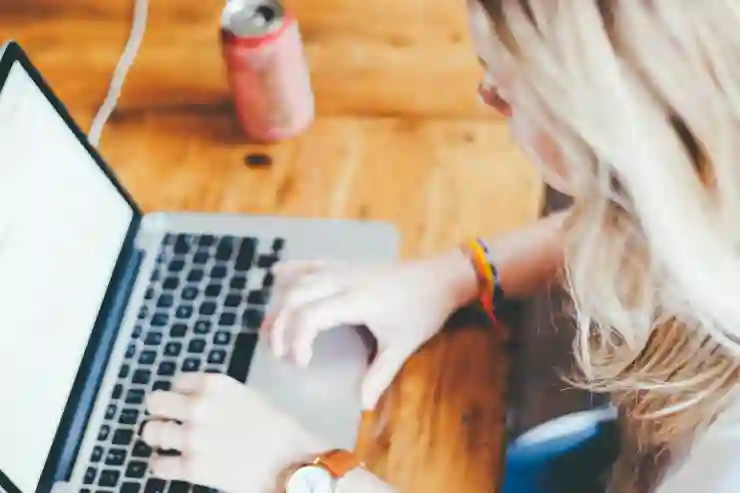컴퓨터를 사용하면서 화면 캡쳐는 매우 유용한 기능입니다. 특히 업무 중 필요한 정보를 빠르게 저장하거나 공유할 때 큰 도움이 되죠. 각 운영체제마다 제공하는 다양한 단축키를 활용하면 더욱 효율적으로 작업할 수 있습니다. 이번 포스팅에서는 화면 캡쳐의 단축키와 함께, 업무에 도움이 되는 몇 가지 팁을 소개해 드리겠습니다. 정확하게 알려드릴게요!
화면 캡쳐의 필요성과 장점
정보 저장의 용이함
화면 캡쳐는 우리가 필요로 하는 정보를 즉시 저장할 수 있는 간편한 방법입니다. 예를 들어, 중요한 이메일이나 웹사이트의 내용을 캡쳐하면 그 내용을 복사하고 붙여넣는 과정 없이도 쉽게 보관할 수 있습니다. 이처럼 시간과 노력을 절약할 수 있기 때문에 업무 효율성이 크게 향상됩니다.
효율적인 커뮤니케이션 도구
팀원들과의 소통에서도 화면 캡쳐는 큰 역할을 합니다. 특정 문제나 상황을 설명하기 위해 긴 글을 작성하는 것보다, 해당 화면을 그대로 공유하는 것이 훨씬 효과적일 때가 많습니다. 시각적으로 정보를 전달하면 오해를 줄이고, 더 빠른 피드백을 받을 수 있습니다.
업무 기록 및 정리
화면 캡쳐는 또한 업무 진행 상황을 기록하고 정리하는 데 유용합니다. 프로젝트 진행 중 발생한 다양한 정보나 자료를 캡쳐하여 나중에 참고할 수 있도록 정리해 두면, 필요한 순간에 바로 찾아볼 수 있어 매우 실용적입니다. 이를 통해 체계적인 업무 관리가 가능해집니다.
운영체제별 화면 캡쳐 방법
윈도우에서의 화면 캡쳐
윈도우 운영체제를 사용하는 경우, 가장 일반적인 방법은 ‘Print Screen’ 키를 활용하는 것입니다. 이 키를 누르면 전체 화면이 클립보드에 복사되며, 이미지 편집 프로그램이나 문서에 붙여넣기만 하면 됩니다. 특정 창만 캡쳐하고 싶다면 ‘Alt + Print Screen’ 조합을 사용하면 해당 창만 클립보드로 복사됩니다.
맥OS에서의 화면 캡쳐
맥OS에서는 ‘Command + Shift + 4’ 단축키를 사용하여 선택 영역만큼 화면을 캡쳐할 수 있습니다. 마우스를 드래그하여 원하는 부분을 선택한 후, 마우스 버튼을 놓으면 자동으로 바탕화면에 이미지 파일로 저장됩니다. 전체 화면을 찍고 싶다면 ‘Command + Shift + 3’ 를 사용할 수 있어 간편합니다.
모바일 기기에서의 화면 캡쳐
스마트폰이나 태블릿에서도 손쉽게 화면을 캡쳐할 수 있습니다. 대부분의 기기는 전원 버튼과 볼륨 버튼을 동시에 눌러주면 스크린샷이 찍히는데, 이 기능은 안드로이드와 iOS 모두에서 기본적으로 지원됩니다. 이렇게 찍힌 이미지는 갤러리나 사진 앱에서 확인할 수 있습니다.
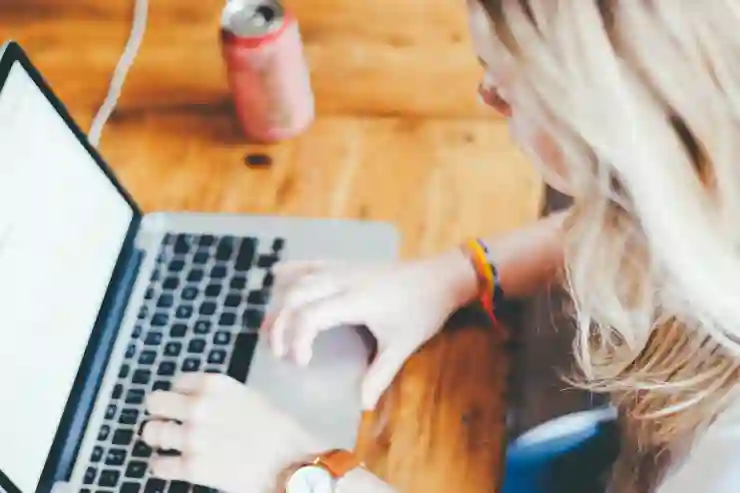
컴퓨터 화면 캡쳐 단축키, 업무에 도움되는 팁 !
간단한 편집으로 더욱 유용하게!
이미지 편집 소프트웨어 활용하기
캡쳐한 이미지를 보다 효과적으로 활용하기 위해서는 간단한 편집이 필요할 때가 많습니다. 이미지 편집 프로그램인 Photoshop이나 무료 대안인 GIMP 등을 이용하면 텍스트 추가, 화살표 그리기 등의 작업이 가능합니다. 이를 통해 정보 전달이 더욱 명확해질 뿐 아니라, 디자인적인 요소까지 고려하여 보다 매력적인 이미지를 만들 수 있습니다.
주석 달기 기능 활용하기
특히 업무 관련 이미지에는 주석 달기가 매우 중요합니다. 일부 스크린샷 툴에서는 주석 기능이 내장되어 있어 직접 텍스트를 추가하거나 강조 표시를 할 수 있습니다. 이렇게 하면 다른 사람들과 공유했을 때 내용 이해도를 높일 수 있으며, 필요한 포인트를 쉽게 지적할 수 있게 됩니다.
파일 형식과 저장 위치 고려하기
스크린샷 파일은 다양한 형식으로 저장될 수 있으며, JPEG와 PNG 중 어떤 것을 선택하느냐에 따라 품질과 용량 차이가 있을 수 있습니다. 또한 파일 이름과 저장 위치를 미리 정해두면 나중에 찾는 과정에서 시간을 절약할 수 있습니다. 예를 들어, 프로젝트별 폴더를 만들어 그 안에 관련된 스크린샷들을 모아두면 깔끔하게 정리가 가능하죠.
유용한 스크린샷 도구 소개
Snagit: 전문 스크린샷 툴
Snagit은 강력한 스크린샷 및 비디오 녹화 소프트웨어로 유명합니다. 이 도구는 단순히 이미지를 캡쳐하는 것뿐 아니라 다양한 편집 기능과 함께 고급 옵션까지 제공하여 전문가들 사이에서도 인기가 높습니다. 특히 팀원들과 협업할 때 유용한 주석 및 마킹 도구가 포함되어 있어 커뮤니케이션에도 큰 도움이 됩니다.
Loom: 비디오와 스크린샷 결합하기
Loom은 비디오 녹화 기능이 결합된 스크린샷 툴로서, 동영상으로 설명하면서 동시에 화면 샷도 찍어 전달할 수 있는 특장점을 가지고 있습니다. 이렇게 하면 복잡한 내용을 한 번에 전달할 수 있어 특히 튜토리얼이나 교육 목적에 적합합니다.
Lightshot: 간편한 웹 기반 도구
Lightshot은 설치 없이 웹 브라우저에서 사용할 수 있는 무료 스크린샷 툴입니다. 직관적인 인터페이스 덕분에 누구나 쉽게 사용할 수 있으며, 선택 영역 설정 후 바로 온라인으로 공유하거나 소셜 미디어에 업로드하는 기능도 제공합니다. 이러한 점에서 빠르고 간편하게 정보를 공유하려는 사용자에게 추천됩니다.
캡쳐 이후 관리 방법 알아보기
폴더 정리와 분류 전략 세우기
캡쳐한 이미지들이 쌓이다 보면 어느새 혼란스러워질 때가 많습니다. 따라서 처음부터 폴더 구조를 잘 설정해 두고 카테고리에 맞게 분류해 놓으면 나중에 찾기가 훨씬 쉬워집니다. 예를 들어 프로젝트명 혹은 날짜별로 폴더를 구성해 두면 필요한 이미지를 신속하게 찾아볼 수 있습니다.
정기적인 백업 및 삭제 유지하기
스크린샷 파일들은 불필요하게 많이 쌓일 경우 시스템 공간을 차지하고 성능 저하로 이어질 수도 있으므로 주기적으로 백업하고 불필요한 파일들을 삭제하는 것이 좋습니다. 클라우드 서비스를 활용하면 안전하게 데이터를 보관하면서도 접근성을 높일 수 있습니다.
참조 링크와 함께 관리하기
특히 웹 페이지나 문서에서 가져온 스크린샷이라면 원본 링크도 함께 기록해 두는 것이 좋습니다. 이를 통해 나중에 정보 출처를 확인하거나 더 많은 자료를 찾고자 할 때 큰 도움이 됩니다; 구글 드라이브 같은 서비스에서는 메모장을 같이 첨부하여 관련 링크들을 기록해 둘 수도 있습니다.
끝맺으며
화면 캡쳐는 정보 저장, 커뮤니케이션 및 업무 관리에 있어 매우 유용한 도구입니다. 다양한 운영체제에서의 캡쳐 방법과 간단한 편집을 통해 더욱 효과적으로 활용할 수 있습니다. 또한, 적절한 관리와 정리를 통해 시간과 노력을 절약할 수 있습니다. 이 글이 화면 캡쳐를 보다 효율적으로 사용하는 데 도움이 되었기를 바랍니다.
추가적인 도움 자료
1. 화면 캡쳐 소프트웨어 비교: 다양한 스크린샷 도구의 기능과 가격을 비교하여 최적의 선택을 할 수 있도록 돕는 자료입니다.
2. 비즈니스 커뮤니케이션에서 스크린샷 활용하기: 팀 내 소통을 개선하기 위한 스크린샷 활용 사례와 팁을 제공합니다.
3. 이미지 편집 기본 가이드: 스크린샷을 더욱 매력적으로 만들기 위한 기본적인 이미지 편집 기술을 소개합니다.
4. 클라우드 저장소 사용법: 스크린샷 파일을 안전하게 보관하고 관리하는 방법에 대한 안내입니다.
5. 효과적인 업무 기록 전략: 프로젝트 진행 상황을 체계적으로 정리하기 위한 다양한 기록 방법과 팁을 공유합니다.
핵심 내용 요약
화면 캡쳐는 정보를 손쉽게 저장하고 효과적으로 소통하는 데 큰 장점을 제공합니다. 각 운영체제별로 간편한 캡쳐 방법이 있으며, 편집과 정리를 통해 유용성을 극대화할 수 있습니다. 또한, 적절한 관리와 클라우드 활용으로 시스템 공간을 효율적으로 사용할 수 있습니다. 이러한 모든 과정은 업무 효율성을 높이는 데 기여합니다.
자주 묻는 질문 (FAQ) 📖
Q: 컴퓨터 화면 캡쳐 단축키는 무엇인가요?
A: 일반적으로 Windows에서는 ‘Print Screen’ 키를 사용하여 전체 화면을 캡쳐할 수 있습니다. ‘Alt + Print Screen’을 사용하면 현재 활성 창만 캡쳐할 수 있습니다. Mac에서는 ‘Command + Shift + 3’으로 전체 화면을, ‘Command + Shift + 4’로 선택한 영역을 캡쳐할 수 있습니다.
Q: 캡쳐한 화면은 어떻게 저장하나요?
A: Windows에서 ‘Print Screen’ 키를 누른 후에는 ‘Paint’ 같은 이미지 편집 프로그램에 붙여넣기(Ctrl + V)하여 저장할 수 있습니다. Mac에서는 캡쳐한 이미지가 자동으로 바탕화면에 저장되며, 원하는 폴더로 이동할 수 있습니다.
Q: 캡쳐한 이미지를 어떻게 편집하나요?
A: Windows의 경우 ‘Paint’, ‘Photos’, 또는 다른 이미지 편집 소프트웨어를 사용하여 캡쳐한 이미지를 열고 편집할 수 있습니다. Mac에서는 ‘Preview’ 앱을 통해 쉽게 이미지를 열고 자르기, 크기 조정, 주석 추가 등을 할 수 있습니다.